Åtgärd för förlust av enhet i Overwatch 2
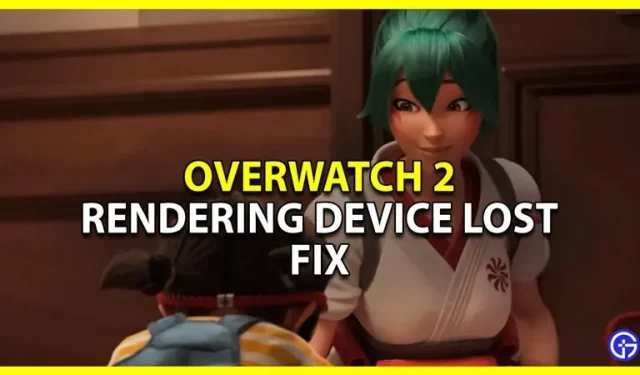
Blizzards ”Lost render device”-fel är tillbaka och Overwatch 2-spelare letar efter en lösning. Du får det här felet på grund av en TDR-incident (timeout detection and recovery) medan du spelar. Men det finns några saker du kan göra för att åtgärda problemet. Så, utan vidare, låt oss kolla in hur man fixar problem med rendering av enhetsförlust för Overwatch 2.
Så här fixar du felet ”Lost render device” i Overwatch 2

Här är några sätt att lösa detta fel.
- Uppdatera dina drivrutiner: Oavsett om du spelar Overwatch 2 eller något annat spel. Uppdaterad grafik och andra drivrutiner kommer alltid att vara till hjälp. För att uppdatera dina grafikdrivrutiner kan du ladda ner dem manuellt från deras webbplats. Eller så kan du prova att använda appar som Geforce Experience för Nvidia och Radeon Software för AMD. När du har uppdaterat dina drivrutiner startar du om datorn och provar att spela Overwatch 2.
- Återställ standardklockhastighet: Om du kör en överklockad CPU eller GPU bör den här fixen hjälpa. Återställ den till standardhastigheten och försök sedan spela Overwatch 2 och du bör inte få det här felet.
- Uppdatera ditt Windows: Precis som dina enhetsdrivrutiner är det också bra att uppdatera Windows. Gå till inställningar, sedan uppdatera och säkerhet. Här, i avsnittet Windows Update, kontrollera om någon ny version är tillgänglig. Om så är fallet, uppdatera ditt operativsystem och starta om ditt system. När detta är gjort, försök att spela spelet.
- Stäng bakgrundsapplikationer. Om du har ett äldre system och har problem med att starta spelet kan den här lösningen hjälpa. Stäng alla andra bakgrundsappar som du inte behöver. Efter det, försök att spela Overwatch 2 och du bör inte få felet att rendera enheten förlorat.
- Installera om spelet: Det här är en annan fix som kan hjälpa dig att lösa det här problemet. Ta bort spelet från din dator och försök att installera om.
Det täcker den här guiden om hur du fixar felet Rendering Device Lost i Overwatch 2.



Lämna ett svar